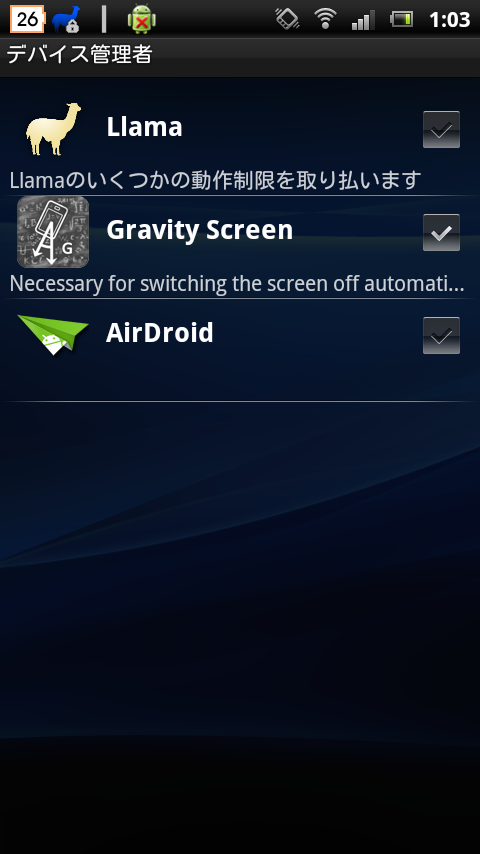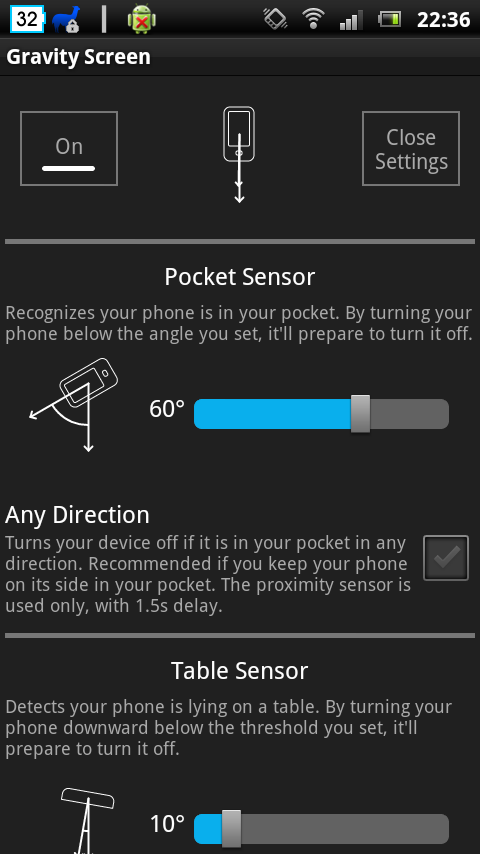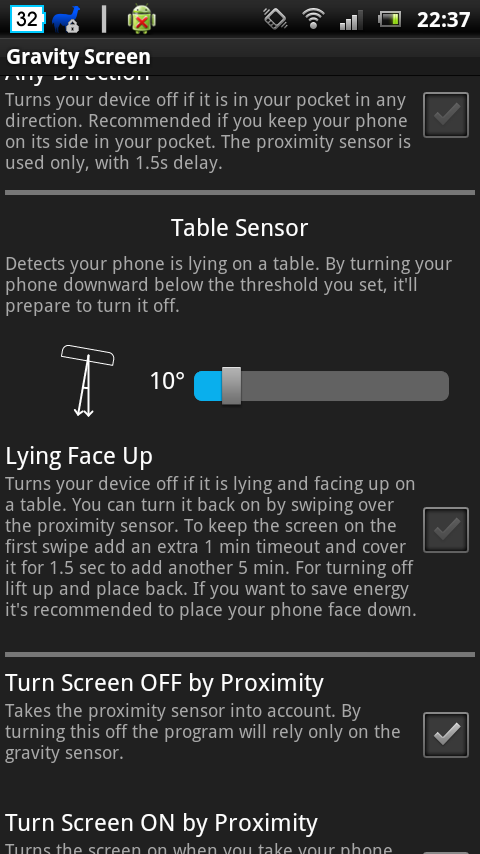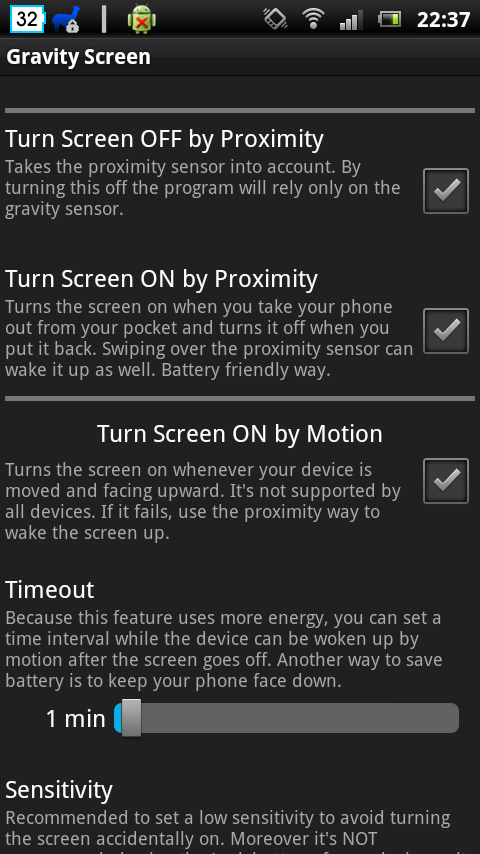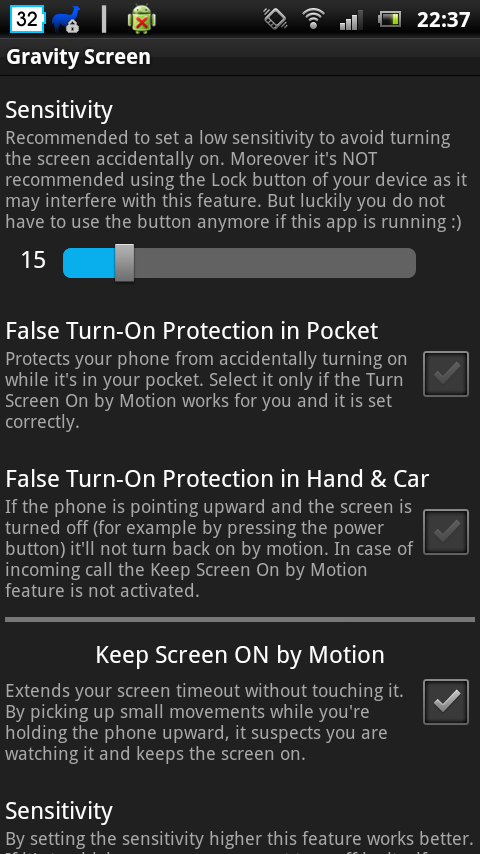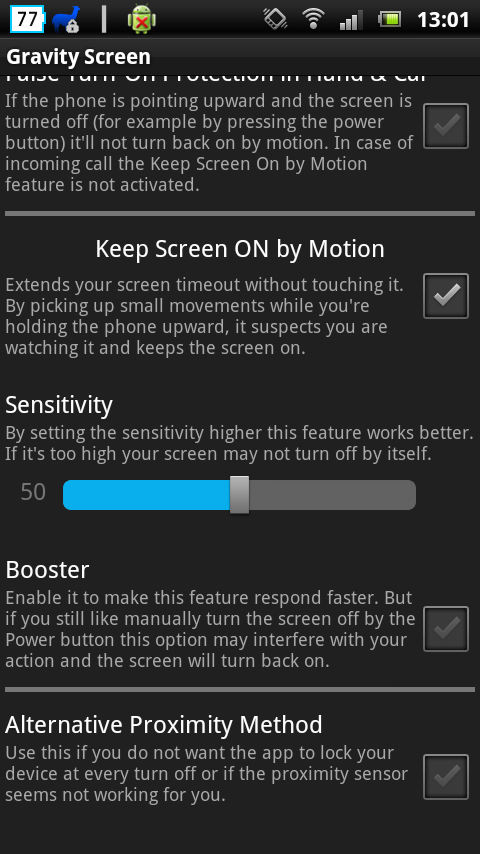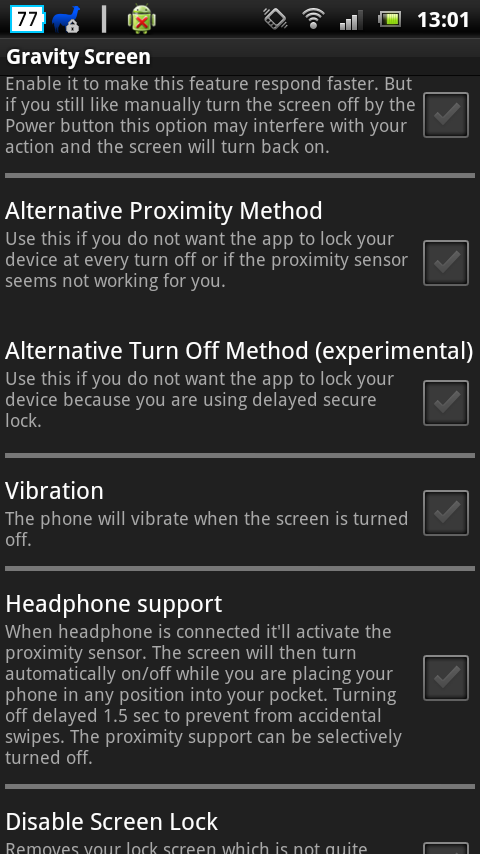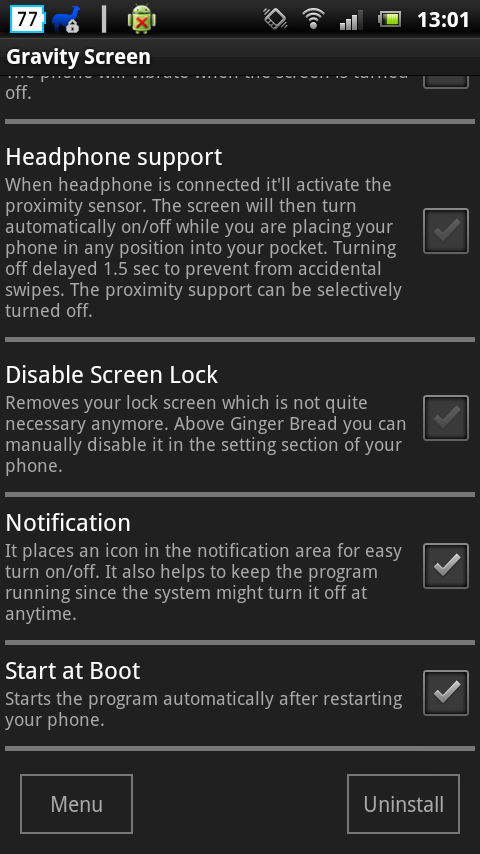自動でスマホの画面をON(オン) ~スマートフォンの画面を自動点灯させる便利アプリ~
特集(第9回)自動でスマホの画面をON(オン) ~スマホの画面を自動点灯させる便利アプリ~
はじめに
|
さてかなりかなりかなり久しぶりに特集です。今回特集するのは「自動でスマホの画面をON(オン) ~スマートフォンの画面を自動点灯させる便利アプリ~」です。 |
GravityScreenについて
まずはGravityScreenの概要から
|
さてそれではまずはGravityScreenの概要から紹介していきたいと思います。 |
|
使用する前にデバイス管理者の権限を与える
|
先ほどから書いているようにGravityScreenはスマートフォンの色々なセンサーを利用します。でどうもこのセンサーを利用したりスリープ状態から復帰させたりするのにデバイス管理者の権限を与えないと上手く動かないようなんです。まぁ難しい説明はともかくとりあえず「GravityScreenというアプリにAndroidスマートフォンの中の難しい部分まで触っていいですよ。」という許可をしてあげてくださいということです。 |
|
GravityScreenの使い方
まずはポケットの中にいる設定を教える
|
さてではいよいよGravityScreenの使い方を解説していきたいと思います。 |
|
次はテーブルの上にいる設定を教える
|
続いては「Table Sensor」テーブルの上にいる状態を教える設定です。 |
|
近接センサーの設定
|
続いては近接センサーの設定です。 |
|
運動センサーの設定
|
続いては運動センサーの設定です。 |
|
運動センサーによる画面ON(オン)継続の設定
|
続いてもは運動センサーの設定で、運動センサーを利用して画面を点灯し続ける設定です。 |
|
その他の設定
|
この後は設定項目がそれぞれ個別に細かくなっているので、その他として説明していきます。 |
|
最後に
|
さてさて今回は自動で画面がON(オン)になるアプリとして「GravityScreen」を紹介しました。初めにも書きましたが、新たに出てくるスマホは物理ボタンが押しやすい場所に配置されている機種が少ないです。特に画面と同じ面に配置するとディスプレイを狭めるという観点から、物理ボタンなくなっている機種がほとんどです。当然ディスプレイが大きいのは良いことなんですが、正直なところ「ここに物理ボタン、欲しいんだよな~」という人も多いと思います。でここに物理ボタンがないことによって一番ストレスを感じるのは画面のON/OFFに手間取ることなのです。画面のOFFは案外簡単に出来るので、それ用のアプリ等も多く出てます。しかし画面のON(オン)はスマホがスリープ状態に入ってたりする関係上アプリとしても難しく、まだまともに機能するアプリ私もはこの「GravityScreen」くらいしか知りません。ちょっと日本語表記に対応してなかったり設定に戸惑う部分もあるかもしれませんが、使ってみると便利なのは間違いないと思うので、ぜひ試してみてください。 |